Passo 1: Accedi alla Tua Dashboard
Dopo aver ordinato il tuo server, vai alla Dashboard. Qui, troverai due pulsanti txAdmin. Clicca su uno dei due per procedere alla pagina di login di txAdmin. Le tue credenziali di accesso saranno visibili nella dashboard.
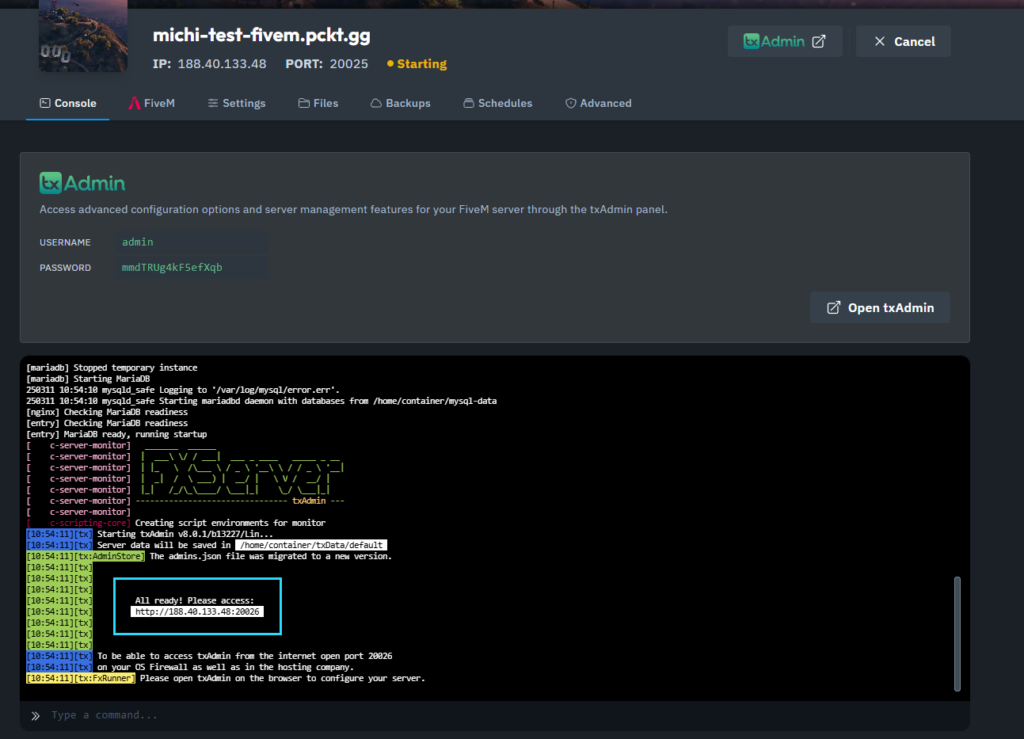
Passo 2: Accedi a txAdmin
Utilizza le credenziali dalla dashboard per accedere a txAdmin. Una volta effettuato l'accesso, avrai accesso al pannello di gestione del server.
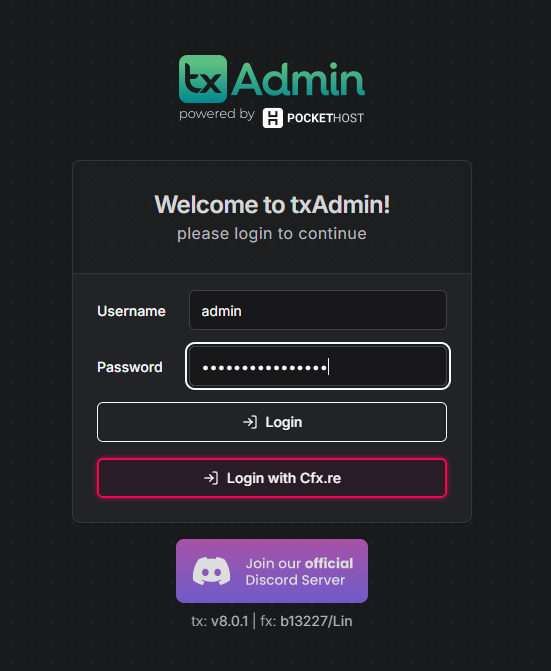
Passo 3: Inserisci il Nome del Tuo Server
Nella configurazione di txAdmin, ti verrà chiesto di inserire il nome del server. Questo nome sarà visualizzato nel browser dei server e dovrebbe essere unico e facilmente riconoscibile.
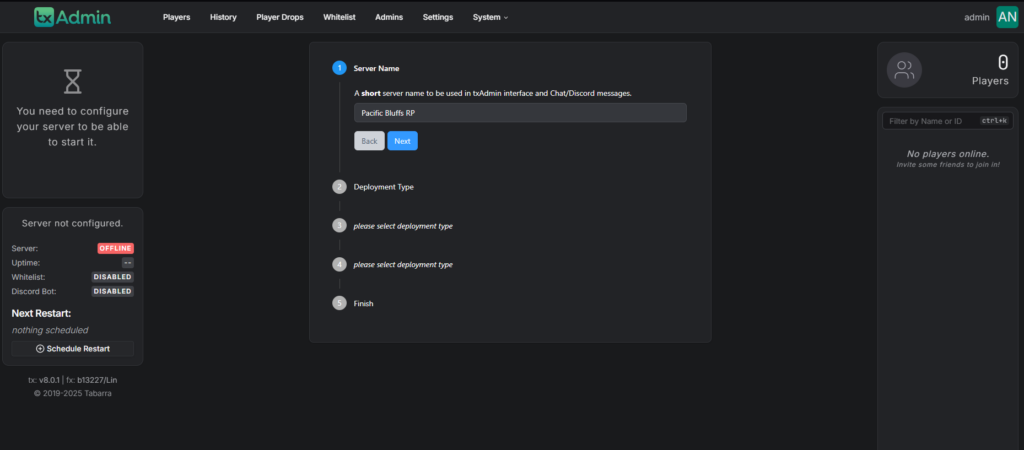
Passo 4: Scegli il Tipo di Deployment
Successivamente, dovrai selezionare il tipo di deployment. Ci sono diverse opzioni disponibili:
- Ricette Popolari (Consigliato) – Scegli tra modelli preconfigurati.
- Dati Server Esistenti – Usa questa opzione se hai già dei file server.
- Template URL Remoto – Carica configurazioni da un URL esterno.
- Template Personalizzato – Crea la tua configurazione unica.
Per la maggior parte degli utenti, Ricette Popolari è la scelta migliore.
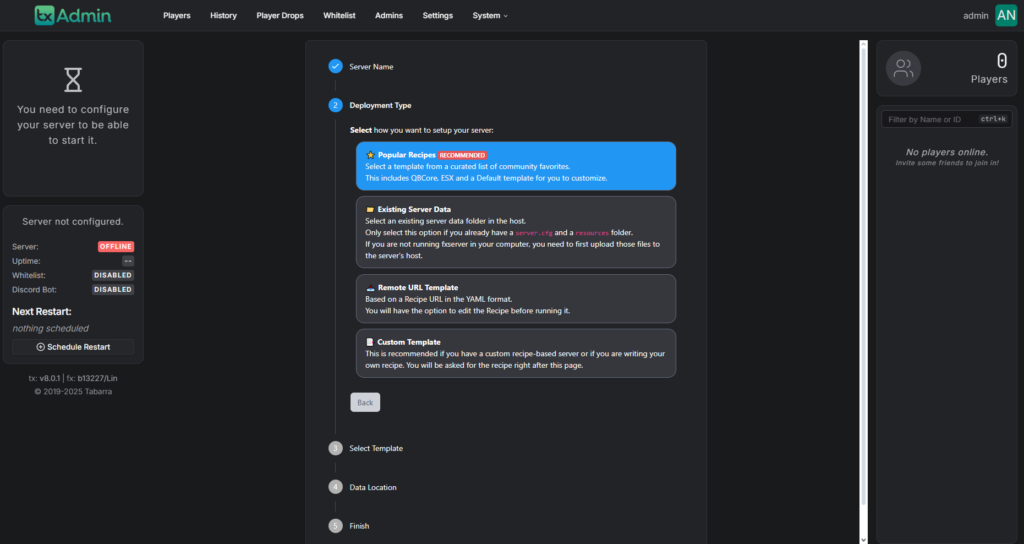
Passo 5: Scegli il Tuo Template
Ora, seleziona il template del tuo server:
- CFX Default – Configurazione base di FiveM.
- ESX Legacy – Un popolare framework RP con lavori, alloggi e molto altro.
- QBCore Framework – Un altro framework RP con ampie opzioni di personalizzazione.
- Template RedM – Se invece vuoi configurare un server RedM.
Scegli il template che meglio si adatta alle tue esigenze.
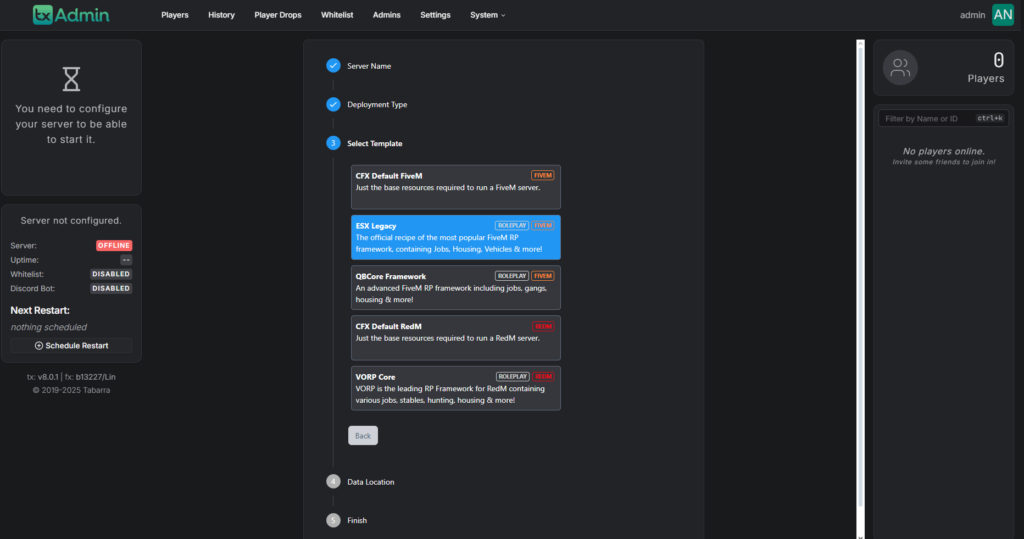
Passo 6: Imposta la Posizione dei Dati
Il Percorso della Posizione Dati definisce dove verranno archiviati i file del tuo server. Si consiglia di utilizzare il percorso predefinito suggerito da txAdmin.
Clicca Salva e procedi all'esecuzione della ricetta.
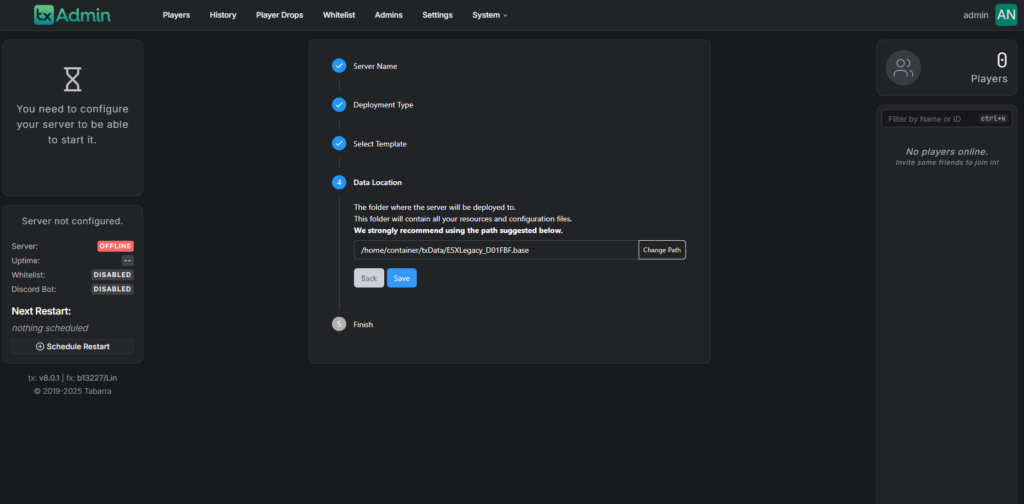
Passo 7: Rivedi la Ricetta
Prima di eseguire l'installazione, avrai la possibilità di rivedere la ricetta. Questo include tutti i file e le configurazioni necessarie che verranno installati.
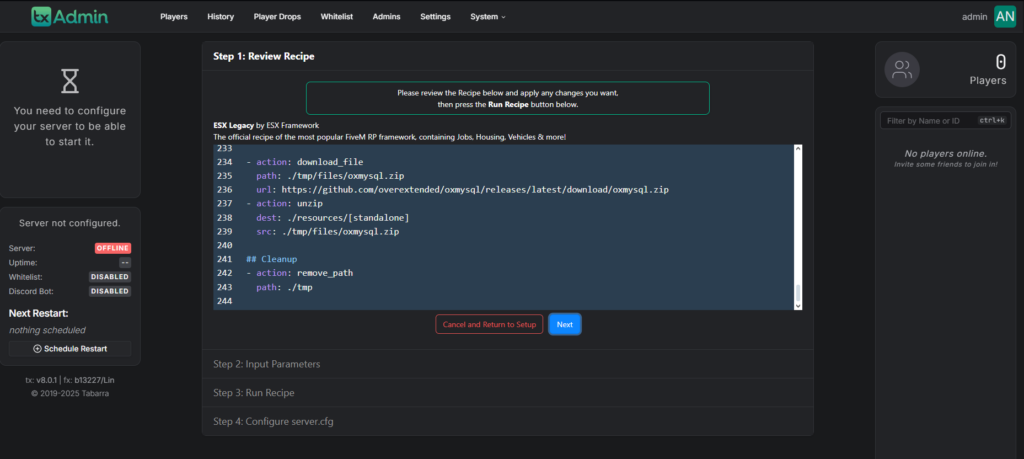
Passo 8: Ottieni la Chiave di Licenza del Server
Per eseguire il tuo server, hai bisogno di una chiave di licenza server. Clicca sul link fornito nel pannello txAdmin per accedere al portale Cfx.re, dove potrai generare la tua chiave.
Sotto questo, vedrai la configurazione del database, che viene compilata automaticamente per te.
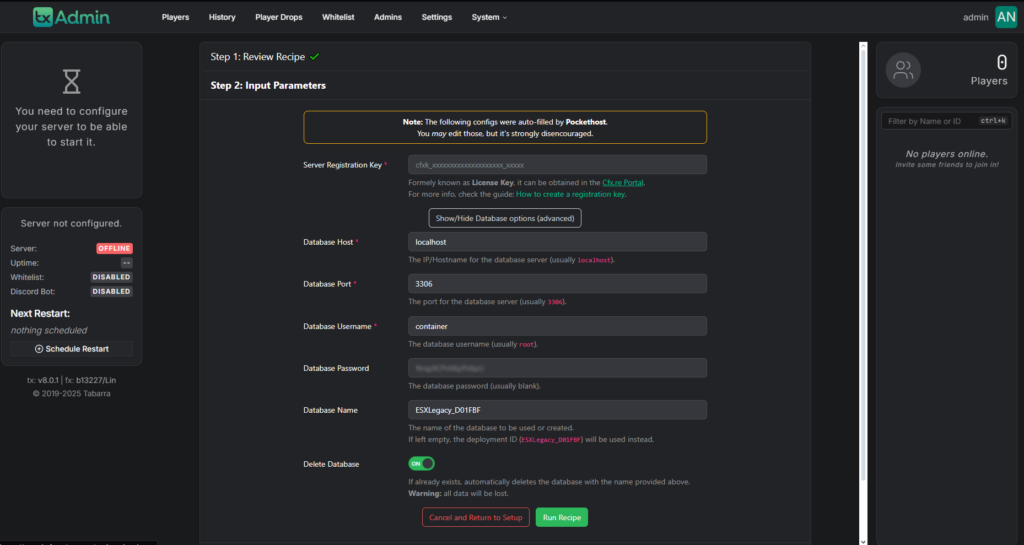
Passo 9: Accedi al Portale Cfx.re
Se non hai già un account, creane uno sul portale Cfx.re ed effettua l'accesso.
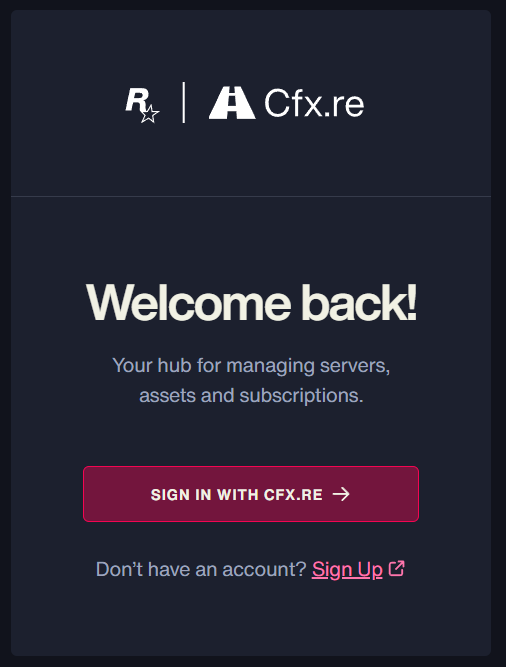
Passo 10: Premi "Genera Chiave"
Dopo aver effettuato l'accesso, inserisci un Nome Visualizzato per la tua chiave e poi clicca sul pulsante "Genera".
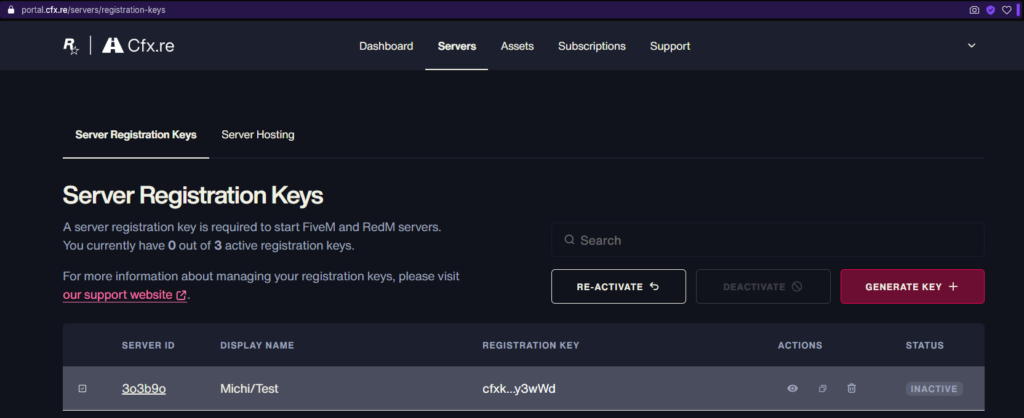
Passo 11: Copia la Tua Chiave di Registrazione
Una volta generata, copia la tua Chiave di Registrazione da utilizzare nel pannello txAdmin.
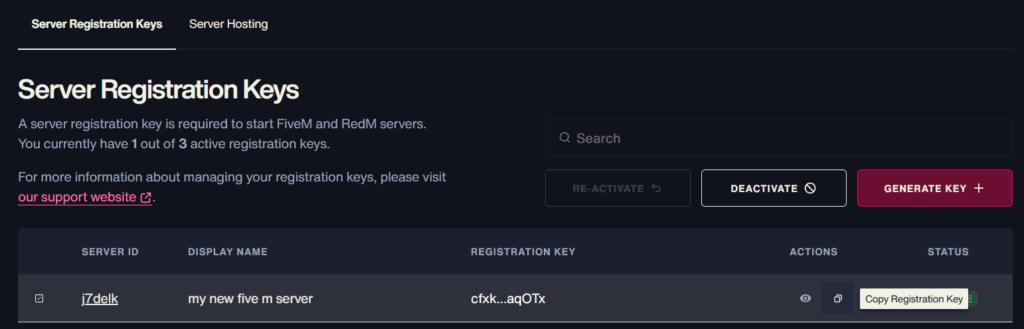
Passo 12: Incolla la Chiave di Registrazione in txAdmin
Torna a txAdmin e incolla la Chiave di Registrazione nel campo appropriato.
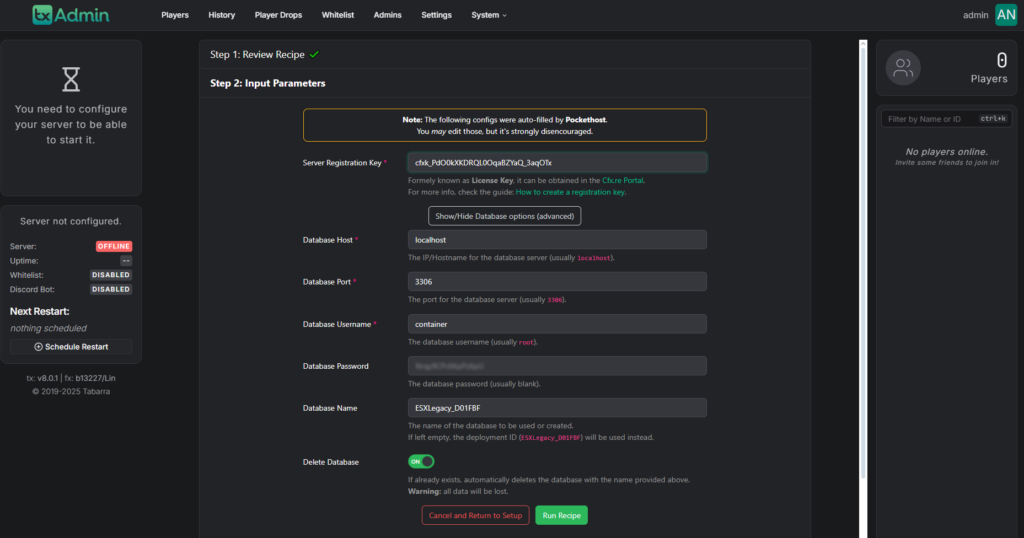
Passo 13: Clicca "Esegui Ricetta"
Clicca Esegui Ricetta, e attendi che il processo sia completato. Una volta terminato, premi Avanti.
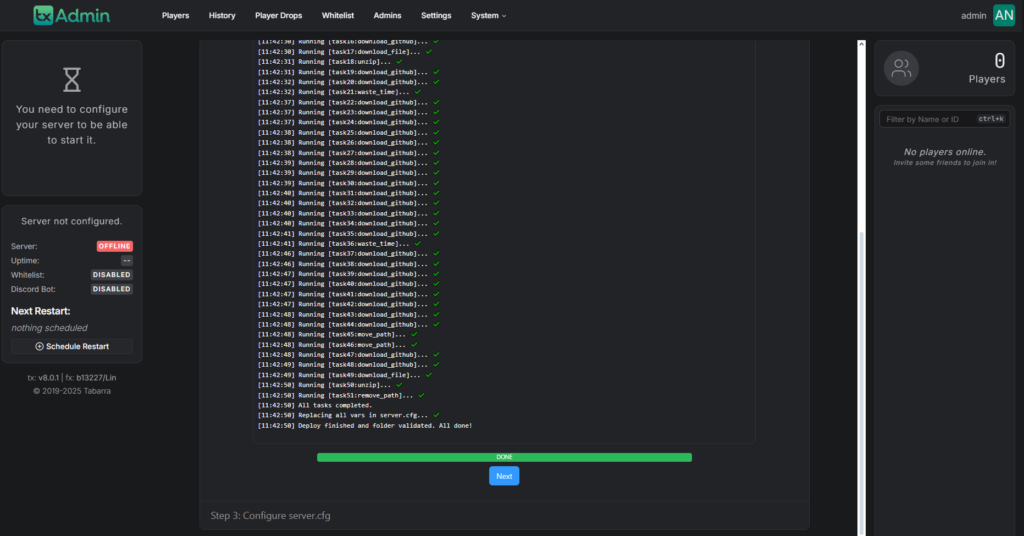
Passo 14: Rivedi la Configurazione del Tuo Server
Dai un'occhiata al file server.cfg. Se tutto sembra a posto, procedi cliccando Salva ed Esegui Server.
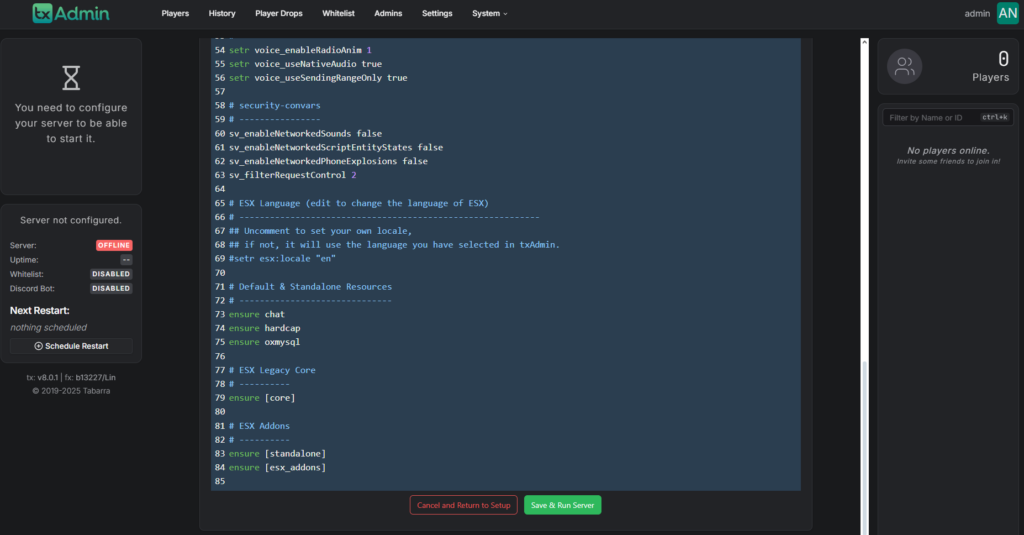
Passo 15: Controlla la Dashboard del Tuo Server
Nella tua Dashboard Server, ora vedrai un pulsante Unisciti accanto al nome interno del tuo server. Clicca su di esso per connetterti al tuo server.

Passo 16: Connettiti al Tuo Server
Clicca Unisciti per aprire FiveM automaticamente, o copia il link di connessione per condividerlo con altri.

Passo 17: Goditi il Tuo Server!
Ecco fatto! Il tuo server è ora attivo e funzionante. Invita i tuoi amici e inizia a giocare!



.jpg&w=3840&q=75)